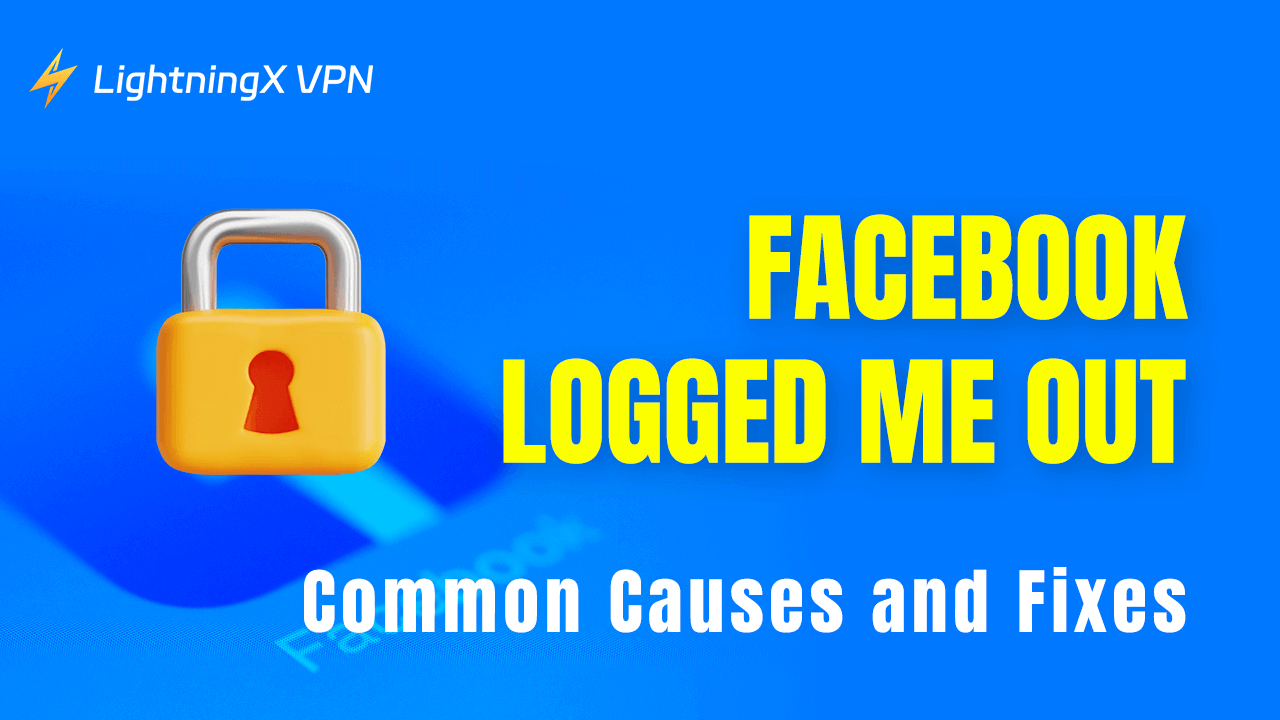Facebookは最も人気のあるソーシャルメディアプラットフォームの一つです。しかし、異なるデバイスでアカウントを頻繁に切り替えたり、Facebookがアカウントの異常な動作を検出した場合、「Facebookからログアウトされた」問題が発生する可能性があります。この記事では、この問題の一般的な原因を詳述し、迅速にFacebookに戻るための解決策を提供します。
Facebookからログアウトされた – 一般的な原因
アカウントのセキュリティ問題: 複数の人があなたのFacebookアカウントにログインしている場合や、異なるデバイスや場所から頻繁にログインしている場合、システムはアカウントをセキュリティリスクと見なすことがあります。その場合、Facebookはアカウントのセキュリティのために一時的にロックしたり、単にログアウトさせたりすることがあります。
技術的な問題: 古いバージョンのFacebookアプリやウェブブラウザを使用すると、互換性の問題が発生する可能性があります。それにより頻繁なログアウトが発生することもあります。
Facebookやブラウザのバグ: 時には、Facebookアプリやウェブブラウザ内のバグが予期しないログアウトを引き起こすことがあります。これらのバグは、更新やデバイスの設定変更後に発生することがあります。
Facebookからログアウトされた問題を解決する方法
Facebookが頻繁にログアウトされる理由の可能性を特定したので、問題を解決するための実用的なトラブルシューティング手順を探りましょう。
Facebookのパスワードをリセットする
セキュリティの問題でFacebookアカウントがログアウトされた場合、パスワードを変更することを試みることができます。パスワードを変更すると、すべてのログインセッションがリセットされます。これにより、古いパスワードを持つデバイスはすべてログアウトされ、不正なログインからアカウントを保護します。次の手順でパスワードを変更します:
ステップ1: 公式のFacebookウェブサイトにアクセスし、ログインページを見つけます。
ステップ2: 「パスワードを忘れましたか?」ボタンをクリックします。これにより、パスワードリセットページに移動します。
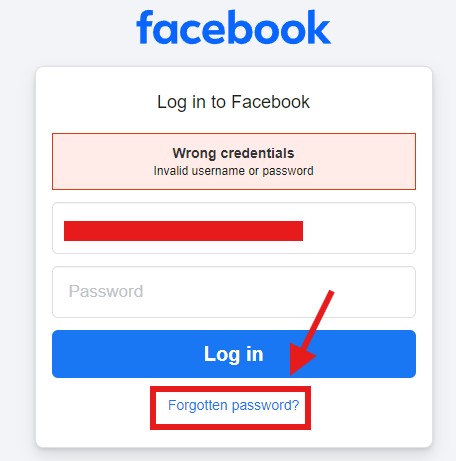
ステップ3: 電話番号、メールアドレス、またはFacebookアカウントを入力して、パスワードリセットリンクまたは確認コードを受け取ります。
ステップ4: 受け取ったコードまたはメールリンクを使用して本人確認を行います。
ステップ5: 本人確認が完了したら、新しいパスワードを設定する機会が得られます。文字、数字、特殊文字を含む複雑なものにしてください。
その後、新しいパスワードでログインします。ログイン通知、ログイン承認、アクティビティログなど、Facebookアカウントのセキュリティ設定を確認してください。
キャッシュとクッキーをクリアする
キャッシュとクッキーはページの表示を不正にしたり、異常な動作を引き起こすことがあります。ブラウザのキャッシュをクリアすることで保存されている機密情報を削除し、アカウントのセキュリティを向上させることができます。ここでは、Chromeを例にとって、Chromeでキャッシュをクリアする具体的な方法を紹介します:
- デスクトップでChromeを開きます。
- 右上の三点(メニュー)をクリックし、「閲覧履歴を削除」を選択します。または「Ctrl + Shift + Delete」を押してすぐに開くこともできます。
- 「キャッシュされた画像とファイル」、「クッキーと他のサイトデータ」およびその他のオプションを選択します。
- すべての時間データをクリアするか、特定の期間を選択することができます。選択を確認したら、「データをクリア」または「削除」ボタンをクリックします。
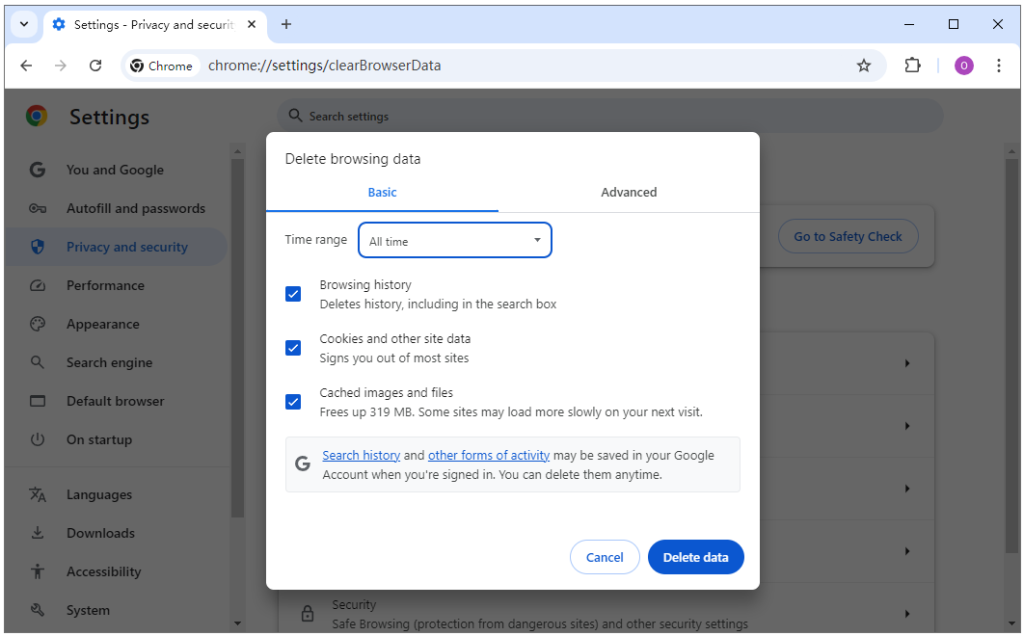
関連: モバイルとコンピュータでFacebookのキャッシュをクリアする方法
Facebookアプリを更新する
ログアウトエラーを修正するためには、Facebookアプリを更新することが有用です。一般に、更新によりFacebookとシステムの互換性が向上します。さらに、更新されたFacebookのパフォーマンスと安定性が向上し、クラッシュする可能性が低くなります。自動ログアウトのような例外も減少し、ログインがスムーズになります。
iOS:
- iPhone/iPadで「App Store」を開きます。
- 下部のナビゲーションバーで「アップデート」をタップします。
- 「Facebook」アプリを見つけて、その横にある「アップデート」ボタンをクリックします。
Android:
- 「Google Playストア」を起動します。
- 検索バーで「Facebook」を検索するか、右上の三点をタップします。
- 「マイアプリ&ゲーム」を選択し、インストール済みアプリの中からFacebookを探します。
- 「アップデート」ボタンをタップし、ダウンロードとインストールが開始されます。
VPNまたはプロキシをオフにする
VPNやプロキシはIPアドレスやインターネット接続経路を変更し、Facebookのセキュリティシステムが操作を行っているのがあなたであるかを判断するのを難しくします。それらを一時的に無効にすると、ネットワーク接続が正常に戻ります。さらに、これにより「Facebookからログアウトされた」問題が解決される可能性があります。
安定して安全な接続を確保するためには、信頼できるVPNを選択する必要があります。LightningX VPNは、Windows、iPhone、Android、Mac、TVをサポートする最高のVPNです。もしFacebookがあなたの地域で利用できない場合、それを使って地理的制限を回避してアクセスできます。さらに、Disney+、Hulu、Instagram、Telegramなど、多くのウェブサイトやアプリをアンブロックすることができます。
また、LightningX VPNは強力な暗号化プロトコルとノーログポリシーを持ち、オンラインの安全とプライバシーを保護します。今すぐデバイスにダウンロードしてインストールしてみてください。7日間の無料トライアルと、サブスクライブした場合の30日間の返金保証をお楽しみいただけます。
Facebookセッションが期限切れか確認する
Facebookのセッションは時間制限があります。セッションが期限切れになると、安全性を確保するためにFacebookが自動的にログアウトします。セッションの状態を確認することで、Facebookのログアウトがこれによるものであるかを明らかにすることが可能です。もしFacebookセッションが期限切れである場合、適切な手順を踏んでセッションを再確立する必要があります。これにより、通常のログインが復元され、Facebookサービスを引き続き利用することができます。
Facebook自動ログインを有効にする
常にログイン状態を維持したい場合は、Facebookの自動ログイン機能を有効にすることができます。ログイン時に「パスワードを記憶する」チェックボックスをオンにするだけです。この機能により、ログイン情報を記憶させ、戻ってきたときに自動的にログインされます。これにより、パスワードを入力する時間を節約し、ログアウトされずに迅速にFacebookにログインできます。
疑わしいブラウザ拡張機能を無効にする
特定のブラウザ拡張機能がFacebookの正常な動作を妨げることがあります。これらの拡張機能は、ウェブページのスクリプトを変更したり、ネットワークリクエストを変更したり、データを収集したりすることがあります。それにより、Facebookが操作を誤計算したり、コンフリクトを引き起こしたりして、ログアウトされる可能性があります。疑わしいブラウザ拡張機能を無効にすることで、これらがFacebookのログイン状態に影響を与えないようにすることができます。
結論
上記で提供したトラブルシューティング手順は簡単です。「Facebookからログアウトされた」問題に遭遇した場合、私たちの解決策を試すことができます。また、プライバシーを保護し、Facebookのログアウトを回避するためにLightningX VPNを選択してください。